アメリカのValve社が提供する、ゲーム配信プラットフォーム「steam」
3万点以上のゲームが配信されており、
最近では日本の企業のゲームも提供されています。
今やPCでゲームをするなら必須のプラットフォームです。
そこで今回は、steamのインストール方法や支払いについてご紹介します。
【steam】支払い方法

steamは、公式サイトから簡単にインストーラーをダウンロードできます。
ダウンロードしたインストーラーを起動して、
指示に従ってPCにインストールしましょう。
インストール後は、アカウントの登録が必要になるので
あらかじめメールアドレスを準備してください。
steamのアカウント登録方法
- steamで「Steamに登録」を選択
- メールアドレスを仮登録
- 仮登録したメールアドレスに送られたメールをチェック
- メールのリンクからアカウント名とパスワードを設定
- アカウント作成完了
数あるゲームプラットフォームの中でも最大規模のsteamでは、
支払方法も多数対応しています。
steamに対応している支払方法
- クレジットカード決済
対応可能カード:Visa・Mastercard・JCB・アメリカンエキスプレス(Amex) - PayPal
セキュリティ精度の高いネット決済サービス - コンビニ支払い(180円の手数料)
対応可能コンビニ:ファミリーマート・セブン-イレブン・ローソン・ミニストップ・サークルケーサンクス・デイリーヤマザキ - WebMoney (ウェブマネー)
プリペイド式の電子マネー - 銀行振込
- Pay-easy(ペイジー)
料金の支払いをATMやネットバンキングから決済できるサービス - nanacoギフト
nanacoグループ各社のATMや端末から決済できる電子マネー - NET CASH(ネットキャッシュ)
NTTカードソリューションが提供するプリペイド式電子マネーサービス - Steamウォレット
Steam専用ウェブマネー
プリペイド式カードも販売されている
【steam】ウォレットのチャージ方法

steamでは専用のウェブマネー「steamウォレット」が使えます。
steamウォレットは、プラットフォーム内でのチャージ方式で利用できるので、
無駄遣いの防止にもなります。
チャージにはプラットフォーム内のほか、
Amazonギフトのようなプリペイドカードも販売されており、そちらからもチャージ可能です。
steamウォレットのチャージ方法
- [アカウント詳細]から[アカウント詳細]をクリック
- 「[Steamウォレット]に追加」をクリック
- Steamウォレットに残高をチャージ
【steam】ウェブマネーのチャージ方法
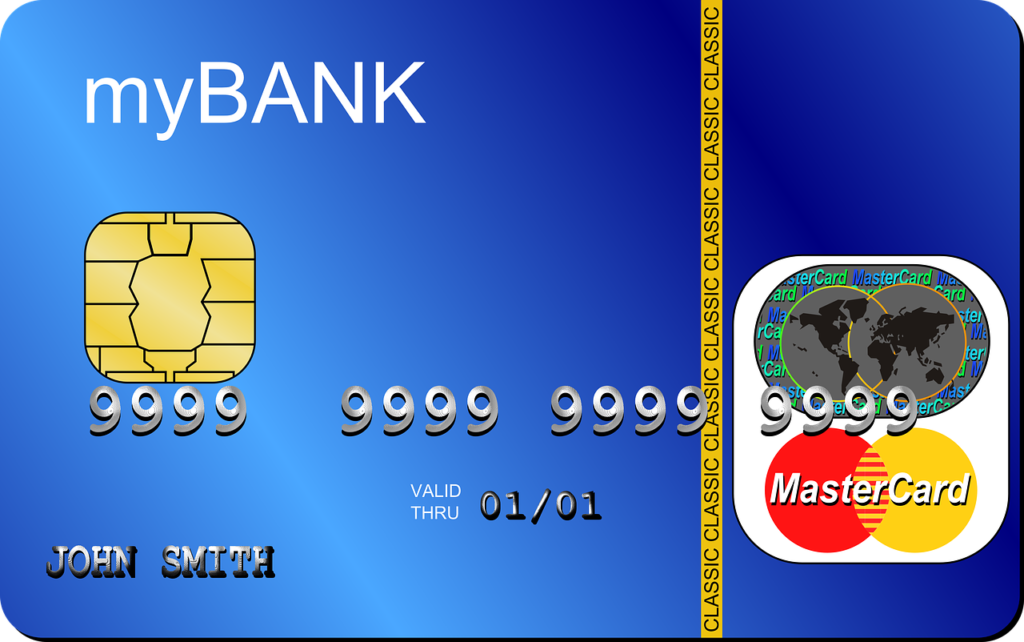
ネット上でのお買い物でよく使われている「ウェブマネー」にも対応しており、
ウェブマネーからSteamウォレットにチャージ可能です。
- [アカウント詳細]から[アカウント詳細]をクリック
- 「[Steamウォレット]に追加」をクリック
- Steamウォレットに残高をチャージ
- チャージする金額を選択
- チャージ方法で「ウェブマネー」を選択
- ウェブマネーのコードを打ち込む
まとめ
今回は、steamのインストール方法や支払いについてご紹介しました。
steamでは以下の支払方法に対応しています。
- クレジットカード決済
- PayPal
- コンビニ支払い(180円の手数料)
- WebMoney (ウェブマネー)
- 銀行振込
- Pay-easy
- ペイジー
- nanacoギフト
- NET CASH(ネットキャッシュ)
- Steamウォレット
多種多様な種類の支払方法が用意されているので、
自分の環境にあった支払方法を選択できます。
コンビニなどで販売されているプリペイドカードからもチャージできるので、
ネット上での決済が心配な場合はこちらもおすすめです。
Steamではセールなども頻?に行われているので、
他よりもお得にゲームを入手できる機会も多いので、ぜひ活用してみてください。





